通過數據庫激活 WordPress 插件
已發表: 2021-10-27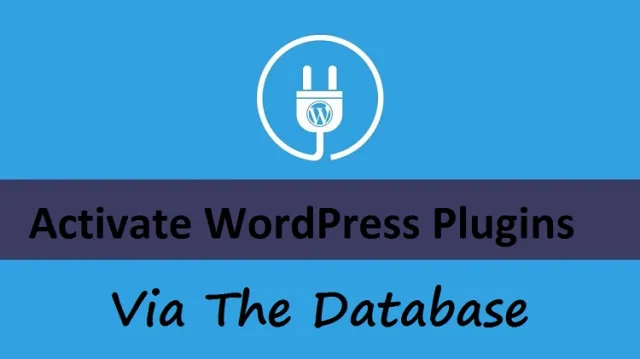
您想從數據庫中激活 WordPress 插件嗎? 這個術語是新的,但學習起來很有趣。 如果您正在尋找一個可以通過數據庫打開插件的答案,那麼它是肯定的!
這個博客會很有趣,在這裡我們將解釋如何通過數據庫啟用插件。 需要注意的是,您不能在實時站點上執行此操作。 這種方法是為了在被黑客入侵或任何緊急情況下進行試驗而引入的。
要快速執行此操作,您可以輕鬆選擇訪問 WP 管理區域中的插件門戶。 如果您激活插件,這可能無法正常工作。
因此,首先您需要了解它是什麼以及如何快速完成它。
數據庫很重要,但在對 WordPress 進行任何更改之前,您必須先學習基礎知識,以便輕鬆完成所有操作。
即使這樣,如果發生任何錯誤,您也會為一切做好準備。 另外,檢查您的數據庫是否包含一些有用的信息,首先進行備份。 以防萬一出現任何問題,您可以放心地重新開始工作。
在本指南中,我們將分享有關如何激活 WordPress 插件的分步指南。 在此,我們使用 Active_plugins 修改了 WordPress 表中的一個選項,它是一個序列化數組,包含當前活動的大量信息。
使用此插件數組,您可以輕鬆了解哪個插件處於活動狀態。 這是一個基本的想法,所以現在讓我們詳細介紹一下,看看它是如何完成的。
首先,我們將開始形成一般概念,然後我們將通過一個合適的例子來學習它。
一般方法
要激活插件,請按照給定的步驟操作:
第一步:複製 Active_Plugins 數組
要復制插件,您需要一個 phpMyAdmin 中的工具,在這裡您必須輸入以下命令:
SELECT* FROM wp_options WHERE option_name='active_plugins'
請記住一件事,您必鬚根據需要使用匹配的配置編輯默認表前綴 wp_。 激活此查詢後,複製值 active_plugins。
好吧,複製的值取決於您必須複製多少活動插件。 這看起來像一個給定的例子:
A:4: {i:0;s:19:”Akismet.php”;i:3;s:45:”dashboard-widgets-suite/dashboard-widgets.php”;
i:4;s;33:”disable-embeds/disable-embeds.php:”user-submitted-posts/user-submitted-posts.php”;}
這對您來說可能看起來很困難,但這正是您所看到的。 而且是一個普通的序列化數組。 通過上面給出的示例,您可以看到該數組有 4 個當前激活的插件。
如果你有大量的數組,它會走得更遠。 如果我們想再添加一個,那麼它會轉到 5。並且會有 5 個 active_plugins。
第二步:披露 Active_Plugins
在這一步中,我們要公開 plugins 數組。 因此,這看起來像一個給定的示例:
答:5;{
i:0;s:19: “Akismet/Akismet.php”;
i:1;s:43:”dashboard-widgets-suite/dashboard-widgets.php”;
i:2;s:31:”disable-embeds-disable/disable-embeds.php”;
i:3;s:32:”disable-emojis/diable-emojis.php”;
這些數組將繼續增加直到 5。記住一件事,這個信息是關於我們的 WordPress 數據庫的,你可能會發現長或更少的數組,因為你有 active_plugins。
我希望這對你來說很清楚。 現在,請注意表示 active_plugins 的數組中的所有內容,表示為 I:n;,。
N 唯一整數 (1,2,3….) 數組表示為 s:x:; x- 包含的字符數。
例如 - I:8;s;45:”user-submitted-posts/user-submitted-posts.php”;
假設 8 是數組中的最後一項,因此它的索引為 9,字符串值為 45 個字符。 它是活動的 active_plugins 之一。
第三步 - 向數組添加更多插件
在這一步中,我們會將下一個插件添加到 active_plugin 到數組中。 因此,首先,請參見示例:
I:6;s:33:”my-plugin-name/my-plugin-name.php”;
現在,我們將索引的數量增加了 1。因此我們有 i:6; 然後我們計算了字符“slug”的數量。 它是插件目錄的名稱,後跟斜杠 (/) 和插件文件。

因此,一旦完成了一個數組文件,我們需要將它添加到另一個數組中,例如:
i:0;s:19: “Akismet/Akismet.php”; i:1;s:43:”dashboard-widgets-suite/dashboard-widgets.php”; i:2;s:39:”disable-embeds-disable/disable-embeds.php”; i:3;s:38:”disable-emojis/diable-emojis.php”; i:4;s:36:”disable-wp-rest-api/disable-wp-rest-api.php”; i:5;s;;32:”my-plugin-name/my-plugin-name.php”;
如您所見,索引值按升序排列。 該值看起來不錯,語法正確等等。 我們已將該值添加到計數為 a:5 的數組中。 因為我們現在在數組中有 6 個項目,幾乎沒有修改。
i:0;s:19: “Akismet/Akismet.php”; i:1;s:43:”dashboard-widgets-suite/dashboard-widgets.php”; i:2;s:39:”disable-embeds-disable/disable-embeds.php”; i:3;s:38:”disable-emojis/diable-emojis.php”; i:4;s:36:”disable-wp-rest-api/disable-wp-rest-api.php”; i:5;s;;32:”my-plugin-name/my-plugin-name.php”;
恭喜! 陣列完成。 但仍有一些錯誤需要我們澄清。 您需要刪除一些空格,我們在創建數組時使用了這些空格。 為此,您有一個工具可以從數組中刪除空格。 就像一個例子:
A:6: {i:0;s:19:”Akismet.php”;i:3;s:45:”dashboard-widgets-suite/dashboard-widgets.php”;
i:4;s;33:”disable-embeds/disable-embeds.php:”user-submitted-posts/user-submitted-posts.php”;}
一切都為數據庫設置好了。
第四步 - 激活活動插件
你已經完成了一個數組,現在是時候從數據庫中激活 WordPress 插件了。 使用修改後的版本更新插件。 替換完成後,您可以在 WP-Admin 區域中看到帶有 5 個插件的 Active_plugins。
激活
在故障排除和更新 Active_plugins 數組之後,以防萬一你發現 ZERO 插件被激活,所以這聽起來是數組或語法或字符中的錯誤。
這可以是分號、括號、空格或任何字符。 一個錯誤可能會破壞你的辛勤工作,所以最好冷靜地做這件事。 如果您發現錯誤,請更正它們或在陣列上返工。
例子:
我們已經介紹了通用序列化數組的每一個細節,現在是時候通過示例來學習它了。 讓我們開始吧!
假設我們需要激活 Banhammer,它也有幾個插件。 所以,首先我會從數據庫中復制 active_plugins 的值。
A:2:{I:0;s:39:”block-bad-queries/block-bad-queries.php”;i:1;s:45::”dashboard-widgets-suite/dashboard-widgets.php ”;
接下來,我將為這個插件準備數組,例如:
I:2;s:23:”Banhammer/Banhammer.php”;
在這裡你可以看到,我給索引 2 因為它將是第三個數組。 S,值 23 個字符,字符串路徑。 您可能會注意到,我們將在 active_plugin 數組中添加零個空格。 見例子。
A:3:{I;0;s;39:”block-bad-queries/block-bad-queries.php”;i:1;s:45::”dashboard-widgets-suite/dashboard-widgets.php ”;
I:2;s:23:”Banhammer/Banhammer.php”;}
你現在清楚了嗎? 這很容易,但是是的,您必須在 options_table 中的每一組中都完美地完成。 一旦你了解了這實際上是如何工作的,你就可以做到。
